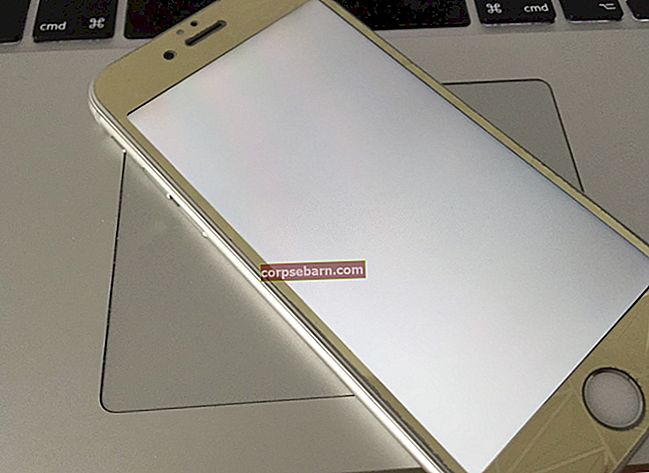Σε κανέναν δεν αρέσει να είναι λανθάνον στη μέση ενός μέρους που δεν γνωρίζουν καλά ότι προσπαθούν να αναζητήσουν οδηγίες και να ζητήσουν βοήθεια από τους ανθρώπους γύρω τους. Όταν ένα GPS είναι αξιόπιστο, μπορεί να είναι μεγάλη βοήθεια και μπορεί να μην χρειαστεί ποτέ να συναντήσουμε καταστάσεις όπου αισθανόμαστε πολύ αποξενωμένοι στο μέρος που είμαστε κολλημένοι. Οι γρήγορες οδηγίες μπορούν να εξοικονομήσουν πολύ χρόνο. Τα τηλέφωνα Android έχουν βελτιώσει το GPS και έχουν αυξήσει την αξιοπιστία σε αυτήν την τεχνολογία.
Όταν αντιμετωπίζετε πρόβλημα με το GPS σας, μπορεί να είναι οτιδήποτε από το GPS Android δεν λειτουργεί καθόλου ή το GPS να δείχνει λανθασμένη τοποθεσία. Ας αναζητήσουμε λύσεις για την επίλυση προβλημάτων GPS Android για να βεβαιωθούμε ότι το GPS μας λειτουργεί όπως αναμένεται όταν αποφασίσουμε να πάμε σε οδικό ταξίδι.
Διαβάστε επίσης: Πώς να διορθώσετε το τηλέφωνο Android δεν θα συνδεθεί ή δεν θα συνδεθεί με Bluetooth
Πώς να διορθώσετε προβλήματα GPS σε Samsung Galaxy S, Galaxy Note, LG G, Moto X, Nexus και άλλες συσκευές Android
Λύση 1: Εναλλαγή του GPS σας
Ο ευκολότερος και πιο γρήγορος τρόπος για να λύσετε το πρόβλημά σας είναι να αλλάξετε το GPS, έτσι ώστε να έχει την ευκαιρία να ανανεωθεί. Μπορείτε να ενεργοποιήσετε ή να απενεργοποιήσετε το GPS από τη σκιά ειδοποιήσεων του τηλεφώνου σας. Τραβήξτε προς τα κάτω τη σκιά ειδοποιήσεων και αναζητήστε το εικονίδιο GPS. Απενεργοποιήστε το και περιμένετε τουλάχιστον 5 δευτερόλεπτα. Ενεργοποιήστε το GPS και αφήστε το να ελέγξει ξανά την τοποθεσία. Ελέγξτε εάν το πρόβλημα που αντιμετωπίζετε έχει επιλυθεί.

Λύση 2: Εναλλαγή λειτουργίας αεροπλάνου
Πολλοί χρήστες έχουν διαπιστώσει ότι η εναλλαγή της λειτουργίας αεροπλάνου μπορεί να βοηθήσει στην επίλυση προβλημάτων που δεν λειτουργούν με GPS. Η λειτουργία αεροπλάνου μπορεί να αλλάξει εύκολα, μεταβαίνοντας στην περιοχή ειδοποιήσεων του τηλεφώνου σας και, στη συνέχεια, αναζητώντας το εικονίδιο για τη λειτουργία αεροπλάνου. Ενεργοποιήστε το και περιμένετε 15-20 δευτερόλεπτα προτού το απενεργοποιήσετε ξανά. Αυτό θα επιτρέψει στις συνδέσεις δικτύου να ξεκινήσουν ξανά από την αρχή και είναι χρήσιμο στη διόρθωση απλών σφαλμάτων GPS.

Λύση 3: Αφαιρέστε τη θήκη του τηλεφώνου
Η θήκη του τηλεφώνου σας μπορεί να προκαλέσει εμπόδιο στο GPS. Ενδέχεται να καταλήξει να δείχνει λανθασμένη τοποθεσία ή να μην λειτουργεί καθόλου εάν η περίπτωση προκαλεί πρόβλημα, οπότε δοκιμάστε να αφαιρέσετε τη θήκη του τηλεφώνου σας και ελέγξτε αν το GPS λειτουργεί καλά. Εάν το πρόβλημά σας επιλυθεί, τότε γνωρίζετε ότι η υπόθεση ήταν ο ένοχος. Μπορεί να θέλετε να επενδύσετε σε μια περίπτωση που δεν εμποδίζει το GPS του τηλεφώνου σας ή ακόμα καλύτερα, μην χρησιμοποιείτε καθόλου υπόθεση.

www.howtocleanstuff.net
Λύση 4: Λειτουργία εξοικονόμησης ενέργειας
Εάν έχετε την τάση να χρησιμοποιείτε τη λειτουργία εξοικονόμησης ενέργειας πολύ συχνά, υπάρχει πιθανότητα το τηλέφωνο να έχει ενεργοποιημένη τη λειτουργία εξοικονόμησης ενέργειας και αυτός είναι ο λόγος για τον οποίο το GPS δεν λειτουργεί όπως αναμένεται. Η λειτουργία εξοικονόμησης ενέργειας απενεργοποιεί ορισμένες σημαντικές λειτουργίες όπως το Wi-Fi και το GPS. Μπορεί να είναι πολύ χρήσιμο όταν προσπαθείτε να εξοικονομήσετε μπαταρία, αλλά εάν προσπαθείτε να χρησιμοποιήσετε το GPS σας, πρέπει να απενεργοποιήσετε τη λειτουργία εξοικονόμησης ενέργειας.
Για να το κάνετε αυτό, τραβήξτε προς τα κάτω τη σκιά ειδοποιήσεων του τηλεφώνου σας και πατήστε τη λειτουργία εξοικονόμησης ενέργειας για να την απενεργοποιήσετε εάν είναι ενεργοποιημένη. Από την άλλη πλευρά, μπορείτε επίσης να αποκτήσετε πρόσβαση στο μενού Ρυθμίσεις του τηλεφώνου σας και να πατήσετε Μπαταρία για να ελέγξετε αν η Λειτουργία εξοικονόμησης ενέργειας είναι ενεργοποιημένη ή απενεργοποιημένη.

Λύση 5: Επανεκκινήστε τη συσκευή σας Android
Μπορείτε να διορθώσετε πολλά προβλήματα με την επανεκκίνηση. Η επανεκκίνηση βοηθά το τηλέφωνο να ανανεώσει τις ρυθμίσεις του και διορθώνει ορισμένα από τα σφάλματα που αντιμετωπίζουμε με τα τηλέφωνά μας. Επανεκκινήστε τη συσκευή σας Android και δοκιμάστε να χρησιμοποιήσετε ξανά το GPS. Μπορεί να διαπιστώσετε ότι το πρόβλημα GPS θα είχε διορθωθεί με μια απλή επανεκκίνηση. Αυτό είναι ιδιαίτερα βολικό σε μια στιγμή που μπορεί να αναζητάτε μια τοποθεσία γρήγορα και δεν έχετε χρόνο για πάρα πολλά βήματα αντιμετώπισης προβλημάτων.
Ενώ η επανεκκίνηση μπορεί να έχει διορθώσει το πρόβλημα του Android GPS που δεν λειτουργεί, μερικές φορές αυτά τα προβλήματα αρχίζουν να επανεμφανίζονται. Εάν αντιμετωπίζετε συχνά το ίδιο πρόβλημα, τότε πρέπει να ελέγξετε τις άλλες λύσεις για μια μόνιμη επιδιόρθωση.

Λύση 6: Ρυθμίστε τις ρυθμίσεις GPS
Οι ρυθμίσεις GPS του τηλεφώνου σας μπορούν να κάνουν μεγάλη διαφορά στη βαθμονόμηση της τοποθεσίας σας. Το GPS σας μπορεί να χρησιμοποιεί κάποια βοήθεια από άλλες τεχνολογίες για να σας βοηθήσει να αποκτήσετε μια καλύτερη τοποθεσία. Ωστόσο, αυτό θα συμβεί μόνο όταν έχετε επιλέξει τις σωστές ρυθμίσεις. Για να ελέγξετε τις ρυθμίσεις GPS του τηλεφώνου σας, ακολουθήστε τα εξής βήματα:
- Μεταβείτε στο μενού ρυθμίσεων της συσκευής σας
- Κάντε κύλιση για να ελέγξετε την τοποθεσία και πατήστε σε αυτήν
- Στην περιοχή Τοποθεσία, πατήστε Λειτουργία
Εδώ θα παρατηρήσετε ότι υπάρχουν τρεις διαφορετικές ρυθμίσεις διαθέσιμες στο Mode. Ανάλογα με τη ρύθμιση που επιλέγετε, το GPS σας μπορεί να παρέχει την πιο ακριβή τοποθεσία. Πρέπει να επιλέξετε την επιλογή "Υψηλή ακρίβεια", επειδή οι άλλες δύο επιλογές θα περιορίσουν τον τρόπο με τον οποίο το GPS ελέγχει την τοποθεσία.

Θα βρείτε μια λειτουργία εξοικονόμησης μπαταρίας η οποία θα χρησιμοποιεί το Wi-Fi και τα δίκτυα για την αναγνώριση της θέσης και υπάρχει η λειτουργία μόνο για GPS όπου η συσκευή θα βασίζεται αποκλειστικά στο GPS για να ελέγξει την τοποθεσία. Η καλύτερη επιλογή είναι η Υψηλή ακρίβεια επειδή συνδυάζει και τις δύο λειτουργίες, έτσι ώστε να λαμβάνετε ακριβείς λεπτομέρειες τοποθεσίας όταν χρησιμοποιείτε GPS.
Λύση 7: Ενημέρωση των Χαρτών Google
Οι χάρτες Google είναι το κλειδί της συσκευής σας για ακριβείς τοποθεσίες GPS. Εάν έχετε καθυστερήσει τις ενημερώσεις σας για μεγάλο χρονικό διάστημα, υπάρχει πιθανότητα οι χάρτες του τηλεφώνου να είναι ξεπερασμένοι, γεγονός που μπορεί να προκαλεί σφάλματα στην ακριβή αναγνώριση τοποθεσιών. Ενημερώστε τους χάρτες Google της συσκευής σας Android για να βεβαιωθείτε ότι το GPS λειτουργεί σωστά.
- Πατήστε στο Play Store
- Πατήστε στις τρεις κουκκίδες που θα εμφανίσουν ένα αναπτυσσόμενο μενού και επιλέξτε Οι εφαρμογές και τα παιχνίδια μου.
- Κάντε κύλιση στη λίστα των εφαρμογών σας και αναζητήστε Χάρτες
- Πατήστε Ενημέρωση
Μόλις ολοκληρωθεί η ενημέρωση, επανεκκινήστε τη συσκευή σας και αφήστε το GPS να ελέγξει ξανά την τοποθεσία. Ελέγξτε εάν το πρόβλημα δεν λειτουργεί στο GPS της συσκευής σας.
Λύση 8: Εκκαθάριση προσωρινής μνήμης και δεδομένων για τους Χάρτες για την επίλυση προβλημάτων GPS στο Android
Μερικές φορές, τα αρχεία προσωρινής μνήμης και τα αρχεία δεδομένων που δημιουργούνται στη συσκευή σας για τους Χάρτες ενδέχεται να έχουν καταστραφεί. Αυτό μπορεί να προκαλέσει πρόβλημα στο GPS σας και μπορεί να αρχίσει να συμπεριφέρεται ασυνήθιστα. Για να επιλύσετε αυτό το πρόβλημα, πρέπει να διαγράψετε την προσωρινή μνήμη και τα δεδομένα για τους Χάρτες και να ελέγξετε αν το πρόβλημα έχει επιλυθεί. Ενώ η εκκαθάριση της προσωρινής μνήμης δεν θα κάνει καμία διαφορά, επειδή τα αρχεία προσωρινής μνήμης θα δημιουργηθούν αυτόματα την επόμενη φορά που θα χρησιμοποιήσετε την εφαρμογή, τυχόν δεδομένα που είναι αποθηκευμένα θα διαγραφούν. Οι αποθηκευμένες τοποθεσίες σας θα χαθούν. Επομένως, εάν υπάρχει κάτι σημαντικό που ίσως θέλετε να λάβετε υπόψη, πρέπει να το κάνετε προτού διαγράψετε τα αρχεία δεδομένων για τους Χάρτες.
- Μεταβείτε στο μενού Ρυθμίσεις του τηλεφώνου ή του tablet σας
- Κάντε κύλιση προς τα κάτω για να βρείτε το Application Manager και αγγίξτε το
- Στην καρτέλα "Λήψεις εφαρμογών", αναζητήστε Χάρτες και πατήστε σε αυτόν
- Τώρα πατήστε Εκκαθάριση προσωρινής μνήμης και επιβεβαιώστε το στο αναδυόμενο πλαίσιο.
- Μόλις διαγραφούν τα αρχεία προσωρινής μνήμης, πατήστε Διαγραφή δεδομένων.

Αφού διαγράψετε όλα τα δεδομένα και τα αρχεία προσωρινής αποθήκευσης, επανεκκινήστε το τηλέφωνό σας και χρησιμοποιήστε ξανά το GPS. Ελέγξτε εάν το πρόβλημα που αντιμετωπίσατε έχει επιλυθεί.
Λύση 9: Χρησιμοποιήστε την κατάσταση GPS και την εφαρμογή εργαλειοθήκης
Η εφαρμογή GPS Status and Toolbox είναι μια χρήσιμη και φιλική προς το χρήστη εφαρμογή που μπορεί να σας δώσει πολλές πληροφορίες σχετικά με τις ρυθμίσεις GPS της συσκευής σας. Μπορεί επίσης να βοηθήσει στην εγκατάσταση των απαραίτητων ενημερώσεων για Υποβοηθούμενα δεδομένα GPS, γνωστά και ως δεδομένα A-GPS. Τα δεδομένα A-GPS βελτιώνουν την απόδοση GPS της συσκευής σας.
Πραγματοποιήστε λήψη και εγκατάσταση της εφαρμογής Κατάστασης GPS και εργαλειοθήκης από το Google Play. Είναι μια δωρεάν εφαρμογή. Μόλις εγκατασταθεί η εφαρμογή, ελέγξτε την απόδοση του GPS σας χρησιμοποιώντας την εφαρμογή και κάντε τις απαραίτητες αλλαγές για να κάνετε το GPS σας καλύτερη απόδοση. Ελέγξτε εάν το GPS της συσκευής σας λειτουργεί καλύτερα μετά τη χρήση αυτής της εφαρμογής.
Λήψη κατάστασης GPS και εφαρμογής εργαλειοθήκης
Λύση 10: Ασφαλής λειτουργία
Πολλές εφαρμογές χρησιμοποιούν τα δεδομένα GPS στη συσκευή σας. Όταν αυτές οι εφαρμογές καταλήγουν σε κατεστραμμένα αρχεία, ενδέχεται να αρχίσει να επηρεάζει και το GPS της συσκευής σας. Για να ελέγξετε εάν οι εφαρμογές ενδέχεται να προκαλούν πρόβλημα, χρησιμοποιήστε το τηλέφωνό σας σε ασφαλή λειτουργία και ελέγξτε αν λειτουργεί καλά.
- Πατήστε και κρατήστε πατημένο το πλήκτρο λειτουργίας της συσκευής σας μέχρι να εμφανιστεί η οθόνη Επιλογές ενέργειας στη συσκευή σας.
- Τώρα πατήστε και κρατήστε πατημένο την επιλογή Απενεργοποίηση στην οθόνη μέχρι να παρατηρήσετε ένα αναδυόμενο παράθυρο που ρωτά αν θέλετε να κάνετε επανεκκίνηση της συσκευής σας σε ασφαλή λειτουργία
- Πατήστε Ok και η συσκευή θα επανεκκινήσει σε ασφαλή λειτουργία.
Θα παρατηρήσετε τις λέξεις Safe Mode γραμμένες στην οθόνη για να επιβεβαιώσετε ότι χρησιμοποιείτε τη συσκευή σε Safe Mode.

Ελέγξτε εάν το GPS του τηλεφώνου ή του tablet σας λειτουργεί σε ασφαλή λειτουργία. Εάν συμβαίνει αυτό, τότε το πρόβλημα μπορεί να βρίσκεται σε μία από τις εφαρμογές τρίτων που έχετε εγκαταστήσει στη συσκευή σας. Μπορείτε να επιστρέψετε στη χρήση της συσκευής σας σε κανονική λειτουργία επανεκκίνηση του τηλεφώνου σας ως συνήθως.
Για να επιλύσετε αυτό το πρόβλημα, μπορείτε είτε να επαναφέρετε το τηλέφωνό σας στις εργοστασιακές ρυθμίσεις, οι οποίες θα καταργήσουν όλα τα δεδομένα, συμπεριλαμβανομένων όλων των εφαρμογών που ενδέχεται να έχετε εγκαταστήσει στο τηλέφωνό σας, επαναφέροντας το λογισμικό του τηλεφώνου στις αρχικές του ρυθμίσεις. Τα βήματα για επαναφορά εργοστασιακών ρυθμίσεων αναφέρονται παρακάτω.
Από την άλλη πλευρά, έχετε την επιλογή να απεγκαταστήσετε τις εφαρμογές που πιστεύετε ότι προκαλούν το πρόβλημα.
Λύση 11: Ενημερώστε το υλικολογισμικό σας
Εάν καθυστερείτε μια ενημέρωση συστήματος για σημαντικό χρονικό διάστημα, τότε υπάρχουν πιθανότητες να επηρεάσει το GPS σας. Κάθε ενημέρωση φέρνει διορθώσεις για σφάλματα και πιθανά προβλήματα. Είναι καλύτερο να ενημερώνετε τη συσκευή σας εγκαίρως, ώστε το τηλέφωνό σας να διαθέτει την τελευταία έκδοση Android.
Για να ελέγξετε για ενημερώσεις, μεταβείτε στο μενού Ρυθμίσεις της συσκευής σας και πατήστε Σχετικά με τη συσκευή. Τώρα πατήστε Έλεγχος ενημερώσεων και εάν υπάρχει διαθέσιμη ενημέρωση, εγκαταστήστε την ενημέρωση και ελέγξτε εάν τα προβλήματα GPS σας επιλύονται μετά την ενημέρωση της συσκευής.

Λύση 12: Σκουπίστε το διαμέρισμα της προσωρινής μνήμης
Το διαμέρισμα προσωρινής μνήμης του τηλεφώνου σας διαθέτει αρχεία που μπορούν να δημιουργήσουν πρόβλημα για το GPS εάν καταστραφούν. Μπορεί ακόμη και να προκαλέσει πρόβλημα στη χρήση άλλων εφαρμογών στο τηλέφωνό σας. Εάν αντιμετωπίζετε πρόβλημα GPS, συνιστάται να διαγράψετε το διαμέρισμα προσωρινής μνήμης της συσκευής σας και να επιτρέψετε στη συσκευή σας να δημιουργήσει νέα αρχεία προσωρινής μνήμης, αυτό μπορεί να διασφαλίσει ότι το διαμέρισμα προσωρινής μνήμης δεν προκαλεί το πρόβλημα.
- Απενεργοποιήστε το τηλέφωνό σας
- Πατήστε το κουμπί αύξησης έντασης ήχου, τροφοδοσίας και αρχικής οθόνης μέχρι να δονηθεί το τηλέφωνο πριν ενεργοποιηθεί.
- Αφήστε το πλήκτρο λειτουργίας και συνεχίστε να κρατάτε πατημένο το κουμπί αύξησης έντασης και αρχικής οθόνης μέχρι να δείτε το μενού Ανάκτηση.
- Τώρα χρησιμοποιήστε το πλήκτρο μείωσης έντασης ήχου για να επισημάνετε το διαμέρισμα Wipe cache από το μενού και χρησιμοποιήστε το πλήκτρο λειτουργίας για να επιβεβαιώσετε την επιλογή σας.
- Μόλις διαγραφεί το διαμέρισμα προσωρινής μνήμης, χρησιμοποιήστε το πλήκτρο έντασης για να επισημάνετε την επιλογή επανεκκίνησης και επιβεβαιώστε την επανεκκίνηση με το πλήκτρο λειτουργίας.
Μόλις γίνει επανεκκίνηση της συσκευής σας, ελέγξτε ξανά το GPS για να δείτε εάν το πρόβλημα έχει επιλυθεί.
Λύση 13: Επαναφορά στις εργοστασιακές ρυθμίσεις
Επαναφέρετε τη συσκευή σας στις εργοστασιακές ρυθμίσεις για να φέρετε το λογισμικό της συσκευής σας στην ίδια κατάσταση με εκείνη που βγήκατε για πρώτη φορά από τη συσκευή. Η επαναφορά της συσκευής σας στις εργοστασιακές ρυθμίσεις διαγράφει όλα τα δεδομένα, συμπεριλαμβανομένων των εφαρμογών που έχετε λάβει. Γι 'αυτό είναι σημαντικό να δημιουργήσετε ένα αντίγραφο ασφαλείας όλων των σημαντικών δεδομένων. Μπορείτε είτε να αποθηκεύσετε τα δεδομένα στο Cloud είτε να τα μεταφέρετε σε άλλη συσκευή. Το τηλέφωνό σας έχει επίσης την επιλογή να δημιουργήσει ένα αντίγραφο ασφαλείας προτού επαναφέρετε τη συσκευή στις εργοστασιακές ρυθμίσεις.
- Μεταβείτε στο μενού Ρυθμίσεις της συσκευής σας
- Αναζητήστε αντίγραφα ασφαλείας και επαναφορά και πατήστε σε αυτό
- Μπορείτε να επιλέξετε και να καταργήσετε την επιλογή για δημιουργία αντιγράφου ασφαλείας
- Προς το κάτω μέρος της οθόνης, έχετε την επιλογή να επαναφέρετε το τηλέφωνο στις εργοστασιακές ρυθμίσεις, πατήστε σε αυτό.

Η διαδικασία επαναφοράς του τηλεφώνου θα διαρκέσει λίγο γιατί όλα τα δεδομένα θα διαγραφούν από το τηλέφωνό σας. Θα γίνει επανεκκίνηση του τηλεφώνου σας. Μετά την επανεκκίνηση ελέγξτε εάν το πρόβλημά σας έχει επιλυθεί. Εάν η συσκευή αρχίσει να λειτουργεί, μπορείτε να επαναφέρετε το αντίγραφο ασφαλείας και να αρχίσετε να χρησιμοποιείτε το τηλέφωνο ως συνήθως.
Ωστόσο, εάν το πρόβλημα συνεχιστεί, τότε πρέπει να εξετάσετε το ενδεχόμενο να μεταφέρετε το τηλέφωνό σας σε έναν επαγγελματία ή στο κατάστημα του κατασκευαστή. Μπορείτε να ελέγξετε το τηλέφωνο για φυσικά προβλήματα με την κεραία του τηλεφώνου. Εάν το τηλέφωνό σας είναι υπό εγγύηση, ο κατασκευαστής ενδέχεται επίσης να μπορεί να το αντικαταστήσει εάν η κεραία προκαλεί πρόβλημα.
Πώς μπορώ να μάθω αν το πρόβλημα GPS που αντιμετωπίζω σχετίζεται με υλικό ή λογισμικό;
Για να μάθετε πού βρίσκεται το πρόβλημα, μπορείτε να χρησιμοποιήσετε μια εφαρμογή όπως το GPS Essentials που είναι διαθέσιμη στο Play Store. Πραγματοποιήστε λήψη και εγκατάσταση GPS Essentials στο τηλέφωνό σας. Τώρα ανοίξτε την εφαρμογή και πατήστε Satellites. Στην οθόνη σας θα παρατηρήσετε ότι το τηλέφωνό σας θα προσπαθήσει να συνδεθεί με τους δορυφόρους γύρω από τη Γη.
Όταν το τηλέφωνό σας δεν είναι σε θέση να συνδεθεί σε κανέναν από τους δορυφόρους, τότε υπάρχει πιθανότητα η συσκευή να αντιμετωπίζει πρόβλημα λόγω της απόφραξης ή ότι το υλικό της συσκευής σας δεν λειτουργεί σωστά.
Από την άλλη πλευρά, εάν η οθόνη δείχνει ότι οι δορυφόροι συνδέονται, αλλά το GPS σας εξακολουθεί να μην λειτουργεί όπως αναμένεται, τότε το πρόβλημα έγκειται στο λογισμικό της συσκευής σας. Εάν το λογισμικό είναι το πρόβλημα, οι λύσεις που αναφέρονται σε αυτό το άρθρο θα λειτουργήσουν για εσάς. Εάν το πρόβλημα έγκειται στο υλικό, πρέπει να εξετάσετε το ενδεχόμενο να πάρετε το τηλέφωνό σας σε έναν τεχνικό που μπορεί να ελέγξει τη συσκευή.
Τι πρέπει να κάνω εάν το GPS μου δεν λέει με ακρίβεια την τοποθεσία;
Εάν έχετε ήδη ενημερώσει τους χάρτες Google και εξακολουθείτε να βρίσκετε το GPS της συσκευής σας να σας δείχνει ανακριβείς τοποθεσίες, τότε υπάρχει πιθανότητα η πυξίδα να μην έχει βαθμονομηθεί σωστά. Εάν η συσκευή σας λάβει λανθασμένες πληροφορίες προσανατολισμού όταν προσπαθείτε να χρησιμοποιήσετε μια εφαρμογή πλοήγησης, τότε η πυξίδα της συσκευής σας Android πρέπει να βαθμονομηθεί.
Θα χρειαστείτε μια εφαρμογή για τη βαθμονόμηση της πυξίδας της συσκευής σας. Το GPS Essentials είναι μια καλή εφαρμογή, διαθέσιμη στο Play Store, η οποία μπορεί να σας βοηθήσει να βαθμονομήσετε την πυξίδα της συσκευής σας. Πραγματοποιήστε λήψη και εγκατάσταση αυτής της εφαρμογής. Ανοίξτε το και πατήστε Πυξίδα.
Για να βαθμονομήσετε την πυξίδα, πρέπει να χρησιμοποιήσετε το τηλέφωνό σας για να σχεδιάσετε την εικόνα 8 στον αέρα. Μόλις μετακινήσετε το τηλέφωνό σας στον αέρα δημιουργώντας το μοτίβο του αριθμού 8, πλάγια, θα μπορείτε να βαθμονομήσετε την πυξίδα. Σχεδιάστε το μοτίβο μερικές φορές, έτσι ώστε η πυξίδα του τηλεφώνου να έχει βαθμονομηθεί σωστά.
Μόλις βαθμονομηθεί η πυξίδα, ελέγξτε αν το πρόβλημα GPS έχει επιλυθεί.
Πώς μπορώ να ανανεώσω τα δεδομένα GPS μου;
Μερικές φορές, η συσκευή σας ενδέχεται να εμφανίσει την ανακριβή θέση ή το GPS ενδέχεται να μην λειτουργεί επειδή είναι κολλημένο σε έναν από τους δορυφόρους GPS, παρόλο που ο συγκεκριμένος δορυφόρος δεν βρίσκεται εντός εμβέλειας. Αυτό αναγκάζει το GPS της συσκευής σας να εμφανίζει εσφαλμένες πληροφορίες. Ανανεώνοντας τα δεδομένα GPS, θα μπορείτε να διορθώσετε αυτό το πρόβλημα.
Για να ανανεώσετε τα δεδομένα, μπορείτε να χρησιμοποιήσετε μια εφαρμογή όπως το GPS Status και το Toolbox. Η εφαρμογή είναι διαθέσιμη στο Google Play Store από όπου μπορείτε να την κατεβάσετε και να την εγκαταστήσετε δωρεάν. Ανοίξτε την εφαρμογή και πατήστε οπουδήποτε στην οθόνη. Πατήστε στο εικονίδιο με το κλειδί για να εμφανιστεί ένα αναπτυσσόμενο μενού και, στη συνέχεια, πατήστε Διαχείριση κατάστασης A-GPS.
Τώρα πατήστε Επαναφορά. Μόλις ολοκληρωθεί, επιστρέψτε στη Διαχείριση κατάστασης A-GPS και πατήστε Λήψη. Μόλις ολοκληρωθεί η λήψη, τα δεδομένα GPS σας έχουν ανανεωθεί. Μετά την ανανέωση των δεδομένων GPS, ελέγξτε εάν το GPS της συσκευής σας αρχίζει να λειτουργεί σωστά για άλλη μια φορά.
Αυτές οι λύσεις πρέπει να λειτουργούν σε όλες τις συσκευές Android. Εάν συνεχίσετε να αντιμετωπίζετε προβλήματα με το GPS σας, μεταφέρετέ το σε έναν επαγγελματία για να ελέγξετε εάν η κεραία είναι κατεστραμμένη. Εάν υπάρχει ζημιά στην κεραία της συσκευής σας, τότε αυτό μπορεί να προκαλεί το πρόβλημα και το τηλέφωνό σας θα πρέπει να αντικατασταθεί.
Μπορείτε επίσης να διαβάσετε: Πώς να διορθώσετε τηλέφωνο ή tablet Android που δεν θα ενεργοποιηθεί